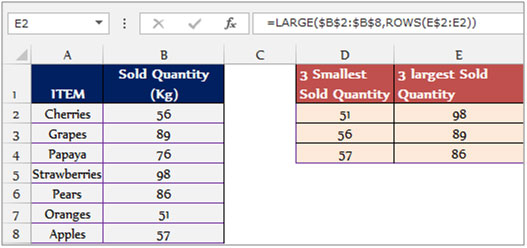Ordinamento I numeri in ordine crescente o decrescente in Microsoft Excel
Per ordinare i numeri in ordine crescente o decrescente, utilizziamo le formule “LARGE”, “SMALL” e “ROW” in Microsoft Excel.
Per ordinare in ordine crescente, utilizzare la funzione “SMALL” insieme alla funzione “ROW”. E per ordinare in ordine decrescente utilizzare la funzione “LARGE” insieme alla funzione “ROW”.
Per capire come puoi ordinare i numeri in ordine crescente o decrescente, facciamo un esempio. Esempio 1: abbiamo un elenco di frutti insieme alla quantità venduta, la colonna “A” contiene i nomi dei frutti e la colonna “B” la quantità venduta.
Nella colonna D dobbiamo restituire la 3 quantità venduta più piccola e nella colonna E dobbiamo restituire la 3 quantità venduta più grande.
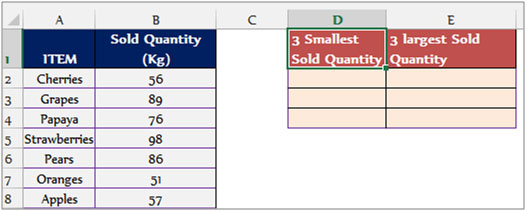
Come disporre i dati in ordine crescente tramite formula?
Per ordinare i dati in ordine crescente attraverso la formula seguire i passaggi sotto indicati: – Selezionare la cella D2 e scrivere la formula = SMALL ($ B $ 2: $ B $ 8, ROWS (D $ 2: D2))
-
Premi Invio sulla tastiera.
La funzione restituirà la prima quantità più piccola venduta Per restituire la 2 ° e la 3 ° quantità più piccola, copiare la stessa formula premendo il tasto “CTRL + C” e selezionare la gamma D3: D4 e incollare premendo il tasto “CTRL + V” la tastiera.
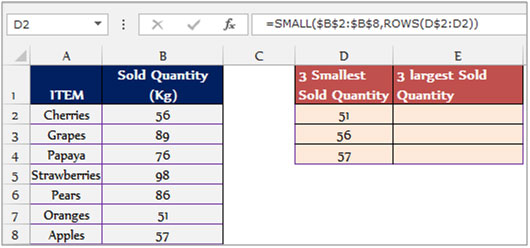
Come disporre i dati in ordine decrescente attraverso la formula?
Per ordinare i dati in ordine decrescente attraverso la formula seguire i passaggi sotto indicati: – Selezionare la cella E2 e scrivere la formula = LARGE ($ B $ 2: $ B $ 8, ROWS (E $ 2: E2))
-
Premere Invio sulla tastiera.
La funzione restituirà la prima quantità più grande venduta Per restituire la 2 ° e la 3 ° quantità più grande, copiare la stessa formula premendo il tasto “CTRL + C” e selezionare l’intervallo E3: E4 e incollare premendo il tasto “CTRL + V” su la tastiera.